Pokud používáte vestavěný mikrofon systému nebo dokonce externí mikrofon, je velmi důležité otestovat, zda se váš hlas dostává do vašeho systému. Pouze když váš systém čte zvuk vašeho mikrofonu jako vstup, může jej dále zpracovat a použít v jakékoli z vašich aplikací.
V tomto článku popíšeme, jak otestovat mikrofon na systému Debian. Vysvětlíme také, jak provést konfiguraci nastavení mikrofonu, abyste zajistili, že bude fungovat optimálním způsobem.
Spustili jsme příkazy a procedury uvedené v tomto článku na systému Debian 10 Buster.
Jak otestovat mikrofon v Debianu?
Pokud dáváte přednost používání grafického uživatelského rozhraní pro provádění jednoduchých úloh konfigurace hardwaru, můžete použít nástroj Nastavení Debianu.
Chcete-li otevřít Nastavení, klikněte na šipku dolů v pravém horním rohu plochy Debianu a poté klikněte na ikonu nastavení v následujícím zobrazení:
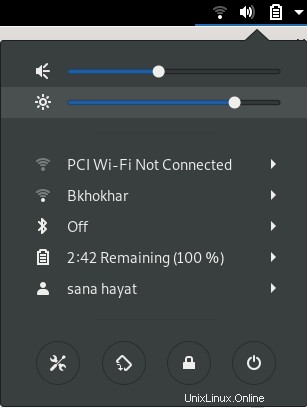
Případně můžete zadat „nastavení“ do vyhledávací lišty spouštěče aplikací (dostupné pomocí klávesy Super/Windows) a přímo otevřít nástroj Nastavení.
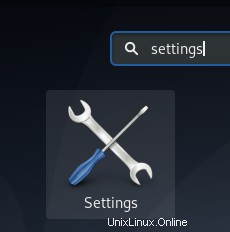
Nástroj Nastavení se otevře v zobrazení, které jste měli při posledním otevření Nastavení. Chcete-li otestovat a nakonfigurovat mikrofon, musíte kliknout na kartu Zvuky.
Takto vypadá zobrazení zvuku:
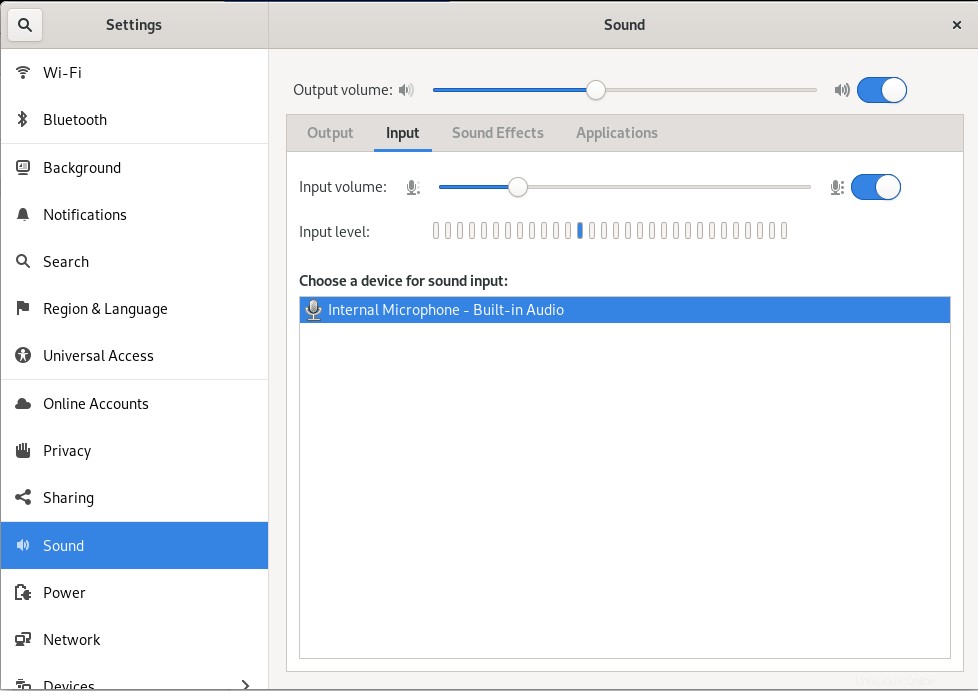
Vzhledem k tomu, že mikrofon je vstupní zvukové zařízení, klikněte na kartu Vstup v zobrazení Zvuk a otestujte jej:
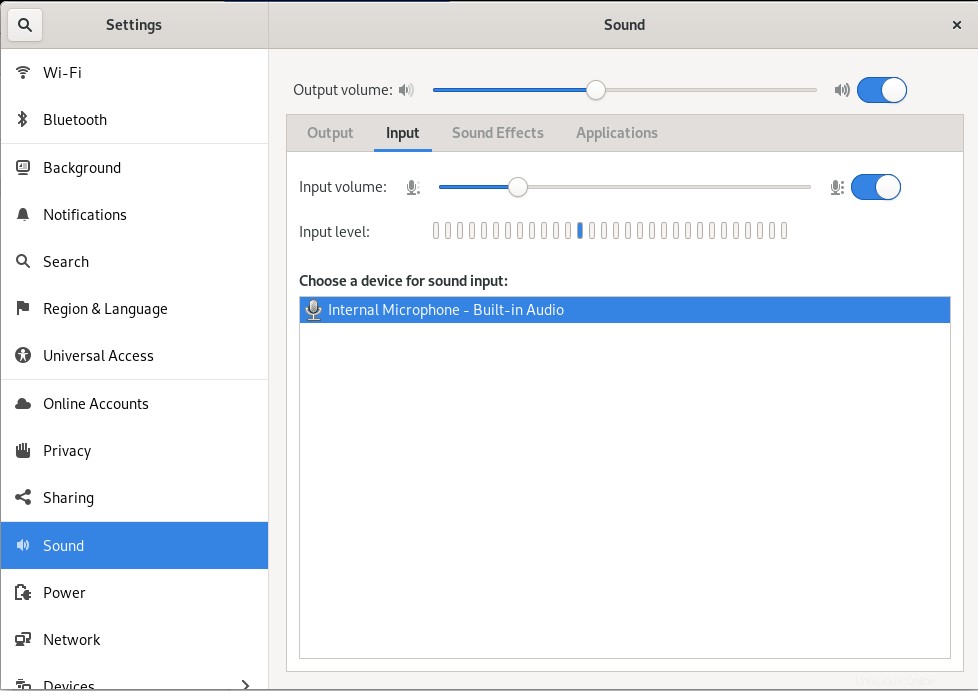
Pokud máte více než jedno zvukové vstupní zařízení, vyberte to, které chcete konfigurovat, ze seznamu „Vyberte zařízení pro zvukový vstup“.
Poté mluvte do mikrofonu a všimněte si svislých pruhů vedle úrovně vstupu. Pokud některé nebo všechny z těchto pruhů zmodrají, když mluvíte, znamená to, že váš mikrofon funguje správně.
Co když nevidíte žádné modré pruhy?
Pokud nevidíte žádný modrý pruh, znamená to, že váš hlas váš systém nečte. To je to, co můžete udělat, abyste zajistili, že systém rozpozná váš hlas.
- Citlivost mikrofonu můžete zvýšit zvýšením vstupní hlasitosti. Když se tato hlasitost zvýší, váš mikrofon bude citlivější na vnější zvuky.
- Ujistěte se, že je posuvné tlačítko mikrofonu zapnuté.
- Ujistěte se, že je vybráno správné vstupní zvukové zařízení.
Co když vidíte modré pruhy, ale nemůžete zaznamenat svůj hlas?
Může se také stát, že vidíte modré pruhy, ale nemůžete nahrát zvuk v určité aplikaci. Například se vám může stát, že nebudete moci propojit svůj hlas přes Skype. To by znamenalo, že problém není ve vašem mikrofonu nebo jeho ovladači, ale v aplikaci, ve které jej používáte. Budete muset nakonfigurovat nastavení zvukového vstupu vaší aplikace, abyste mohli detekovat a používat vstupní zvuk.
Takto otestujete svůj mikrofon na systému Debian. Nyní také víte, jak opravit několik závad, se kterými se můžete setkat při používání mikrofonu.